I denne opplæringen vil du lære hvordan du kan simulere realistisk skade på en bilhette ved hjelp av Adobe After Effects. Vi vil bruke effekten CC Split for å visuelt representere en bilkollisjon. Dette trinnet er avgjørende for å tydeliggjøre dynamikken og den dramatiske effekten av en ulykke. Prosessen er enkel og kan gjennomføres i få trinn – selv om du er nybegynner i After Effects. La oss komme i gang.
Viktigste punkter
- Du lager en separat bilhetteposisjon fra en eksisterende bildesign.
- Med en maske klipper du ut bilhettene og legger til en stillbildeffekt.
- CC Split-effekten lar deg realistisk deformere bilhettene under kollisjonen.
- Fargekorrigeringer gir muligheten til å gjøre hele scenen visuelt tiltalende.
Trinn-for-trinn veiledning
Først åpner du den allerede opprettede bildesignen som viser hele ulykken.
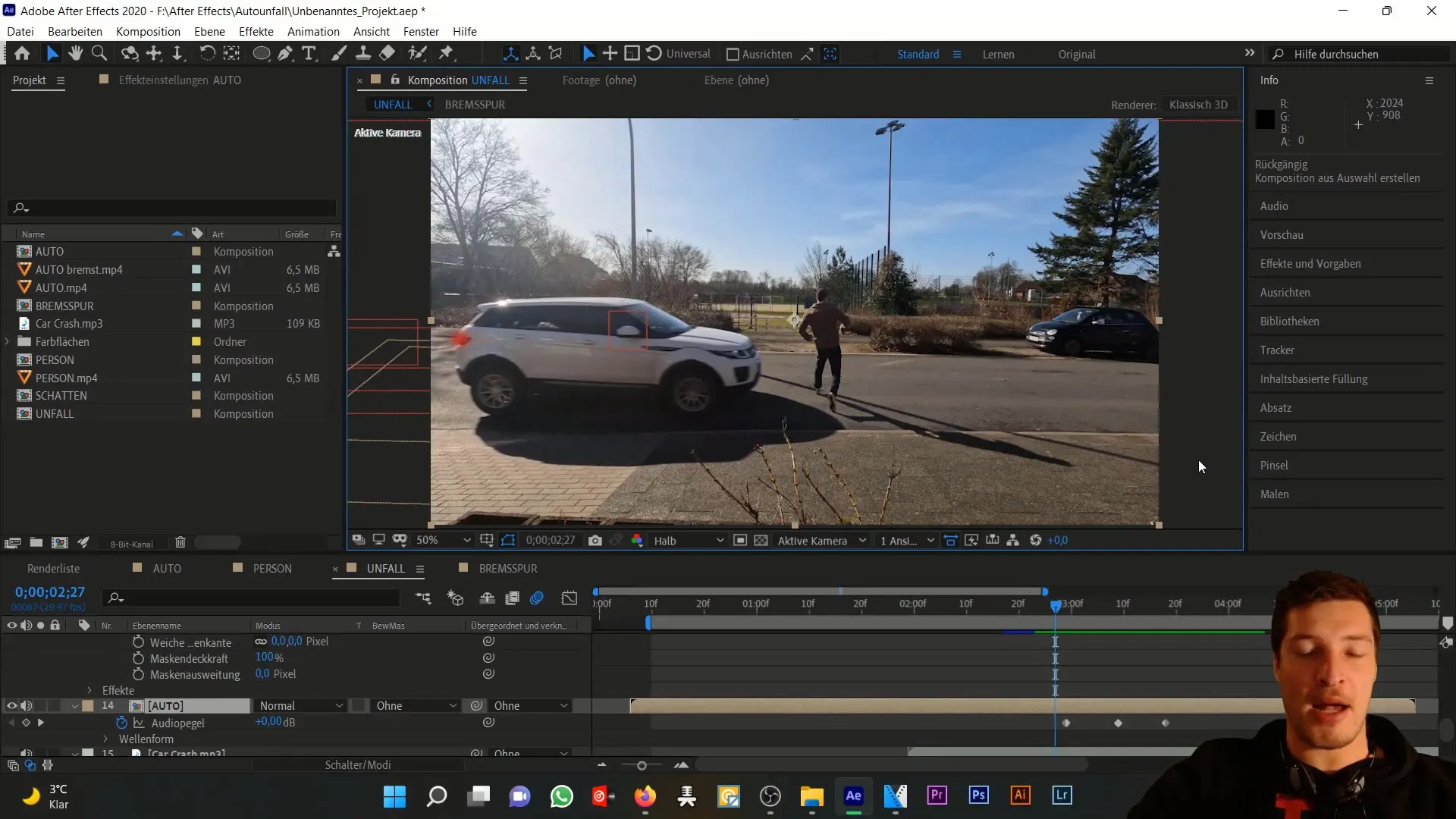
Vi trenger en ny komposisjon for bilhettene, så dra den eksisterende bildesignen til et nytt komposisjonsvindu. Gi denne komposisjonen navnet "Bilhette".
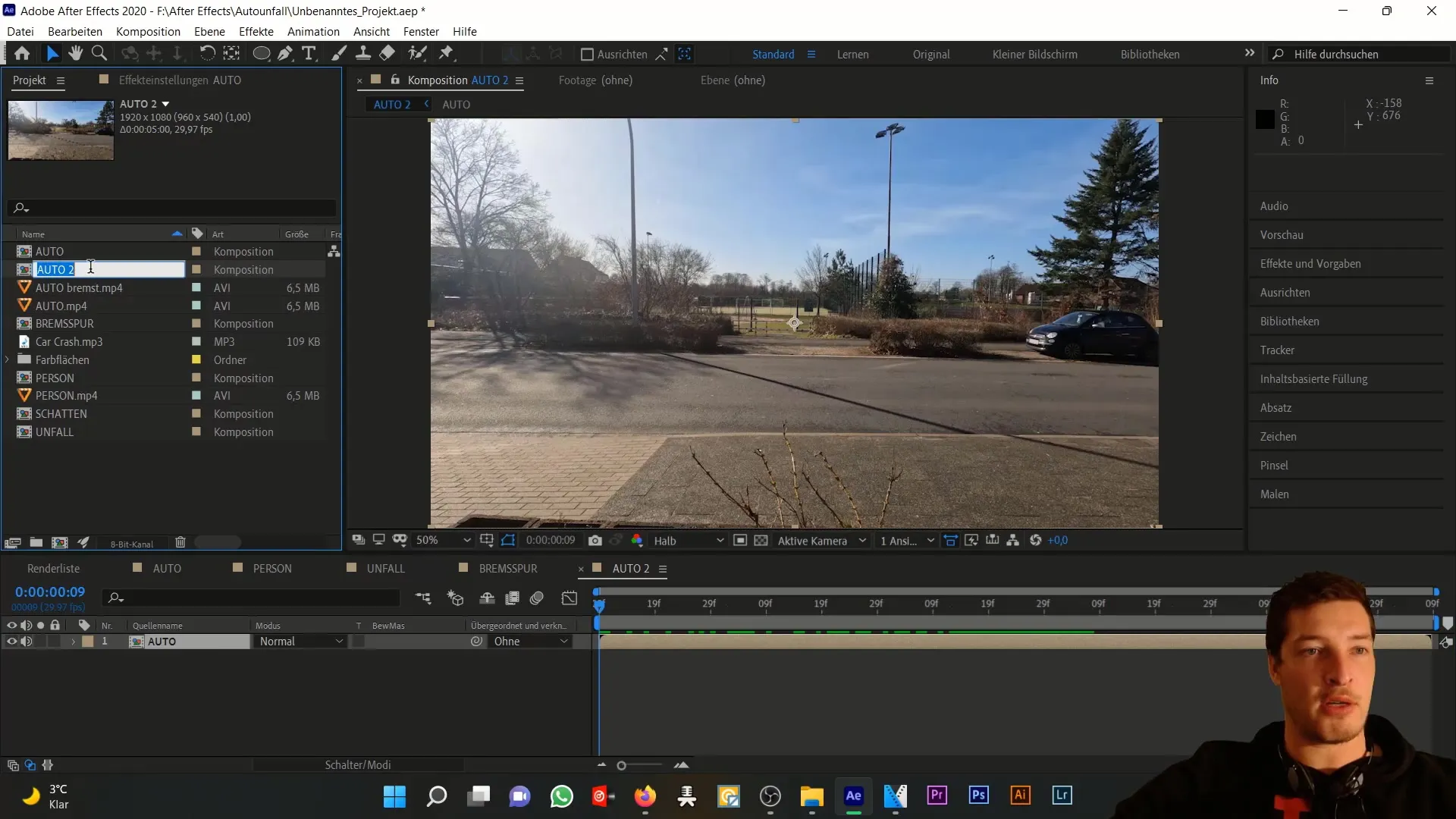
Nå legger vi til bilhetteposisjonen i det totale prosjektet ved å plassere den over den opprinnelige bildesignen. Sørg for at posisjonen er tidsmessig tilpasset slik at begge elementene vises synkront.
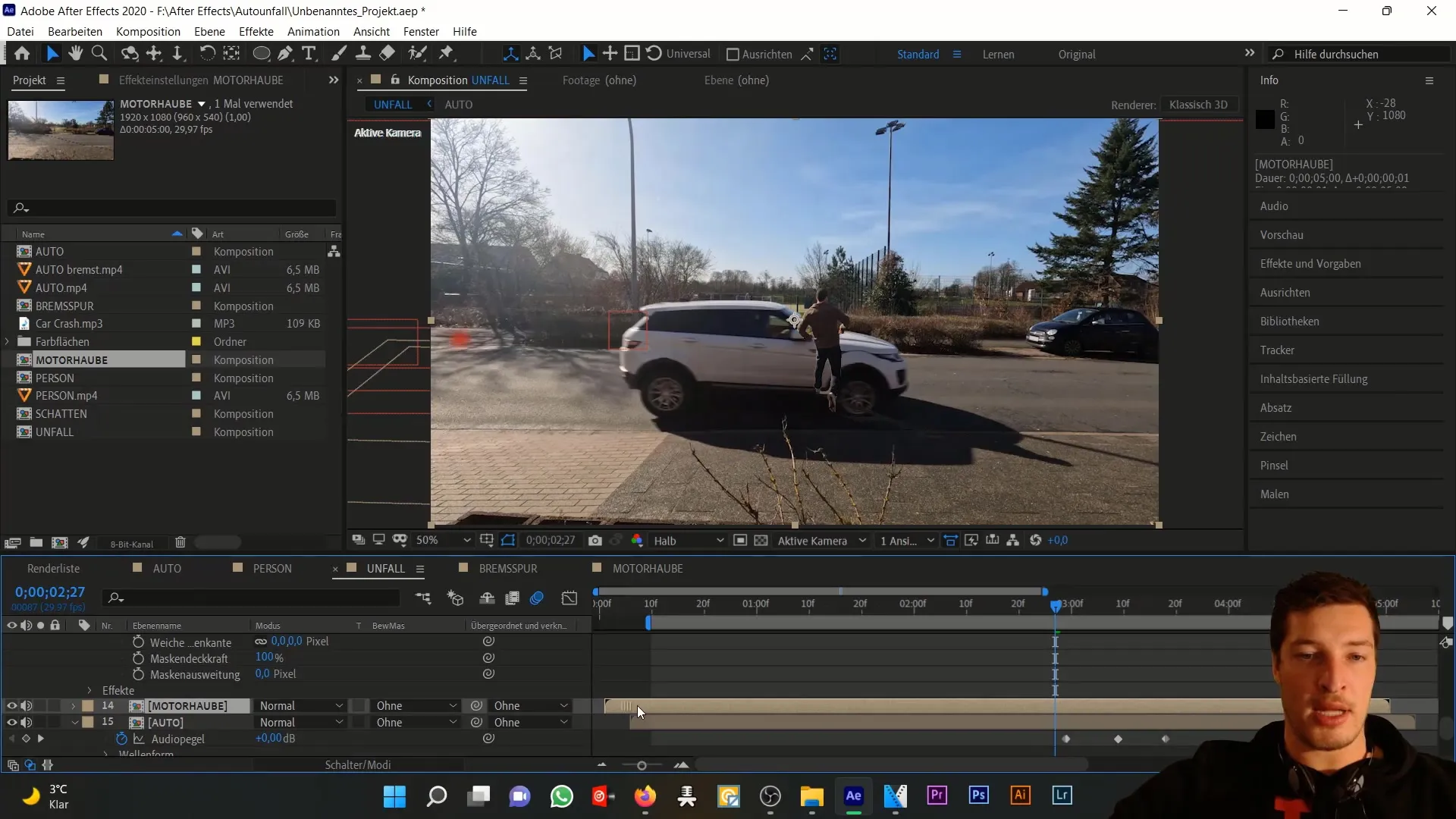
Nå er det viktig å fryse rammene til bilhette. Høyreklikk på bildesignen og velg "Stillbilde" for å bevare bilhettens nåværende status.
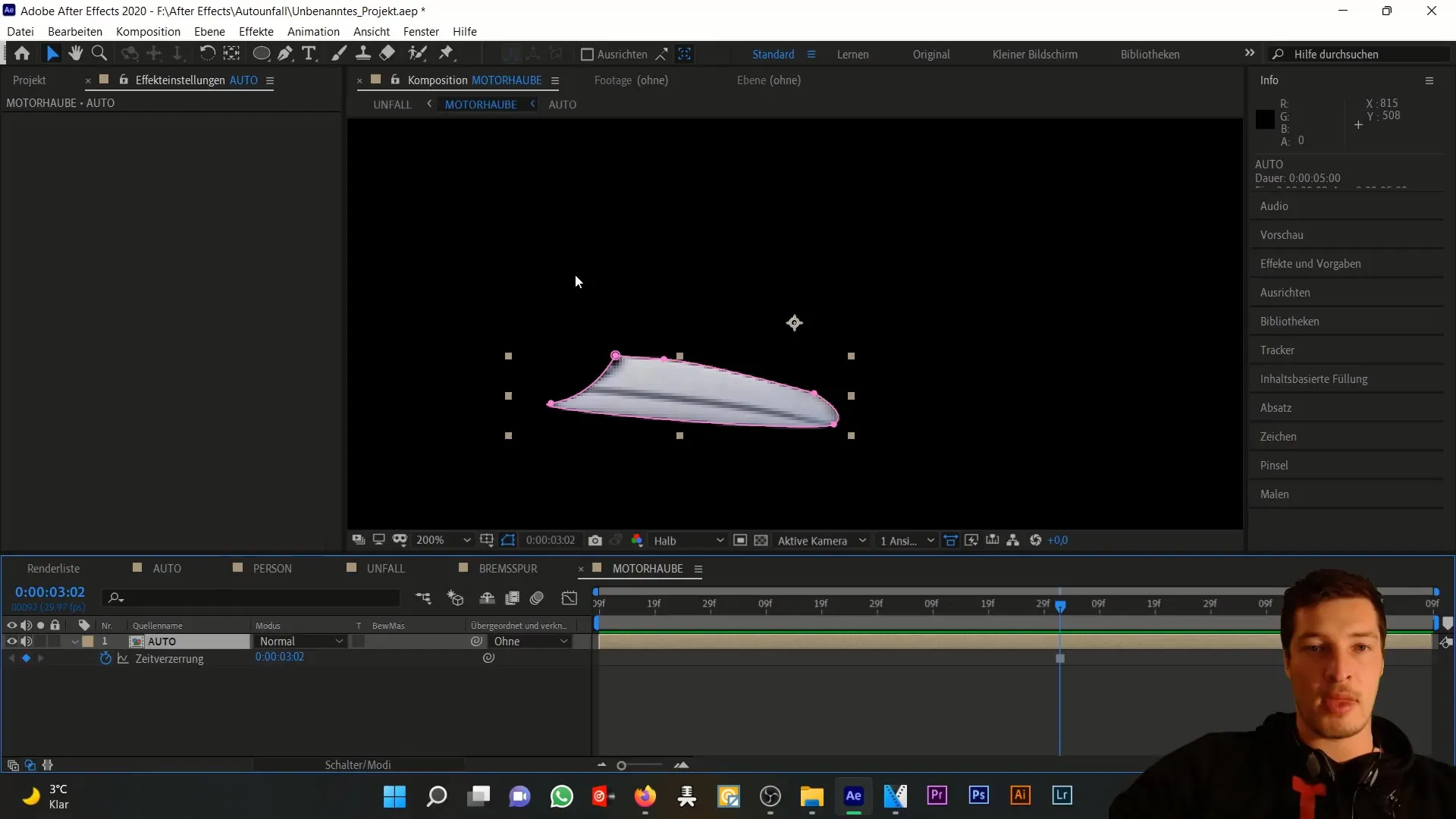
For å gjøre skaden mer realistisk, legger vi til en mørk fargeflate bak bilhettene. Opprett en ny fargeflate og velg en mørk gråtone. Plasser denne flaten under bilhettene.
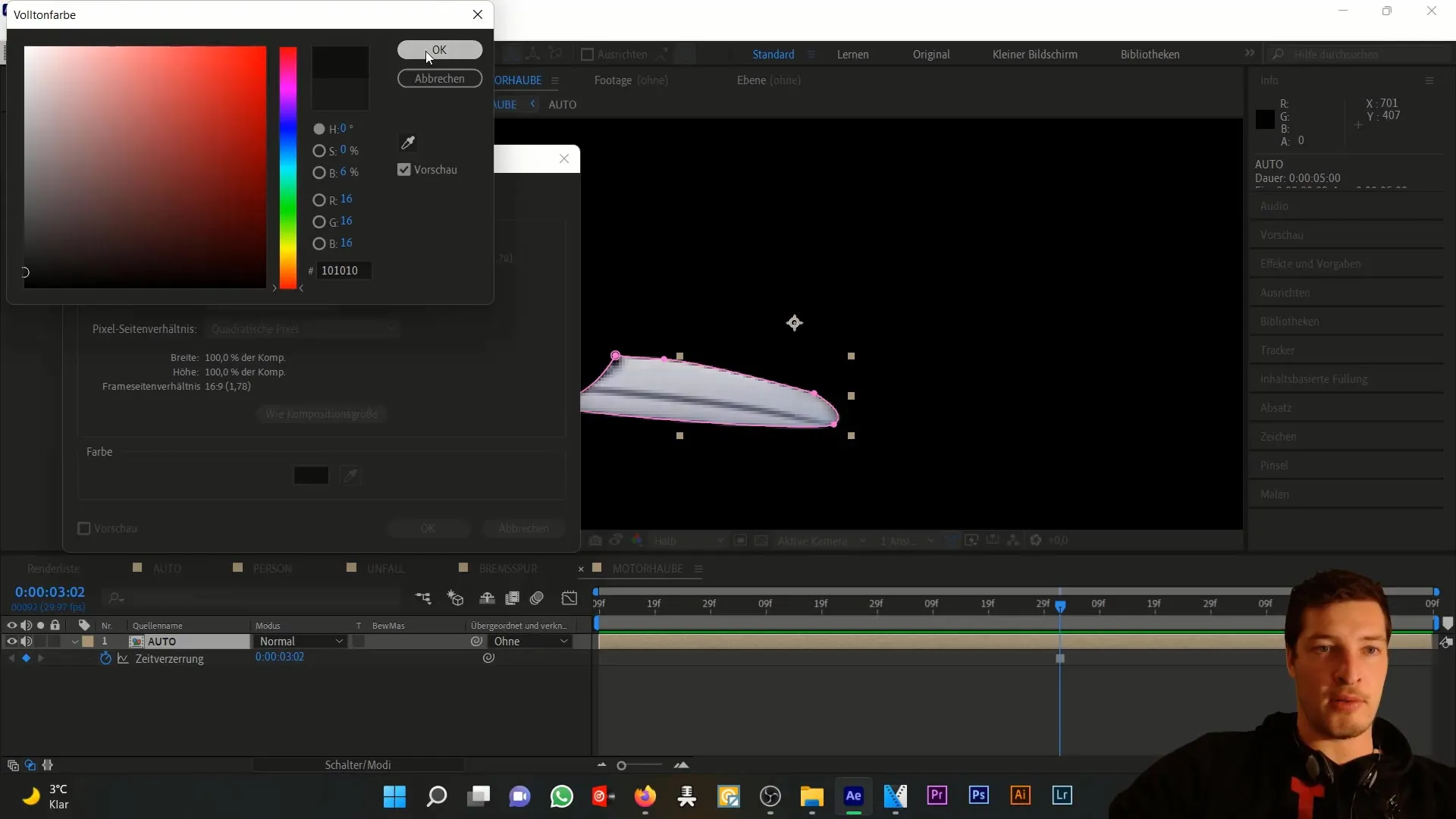
Du dupliserer deretter bildesignen med Ctrl + D og velger alternativet "Auto" for Alfa-skalamodus for fargeflaten. Dette sikrer at bilhettene vises riktig mens vi skjuler underlaget.
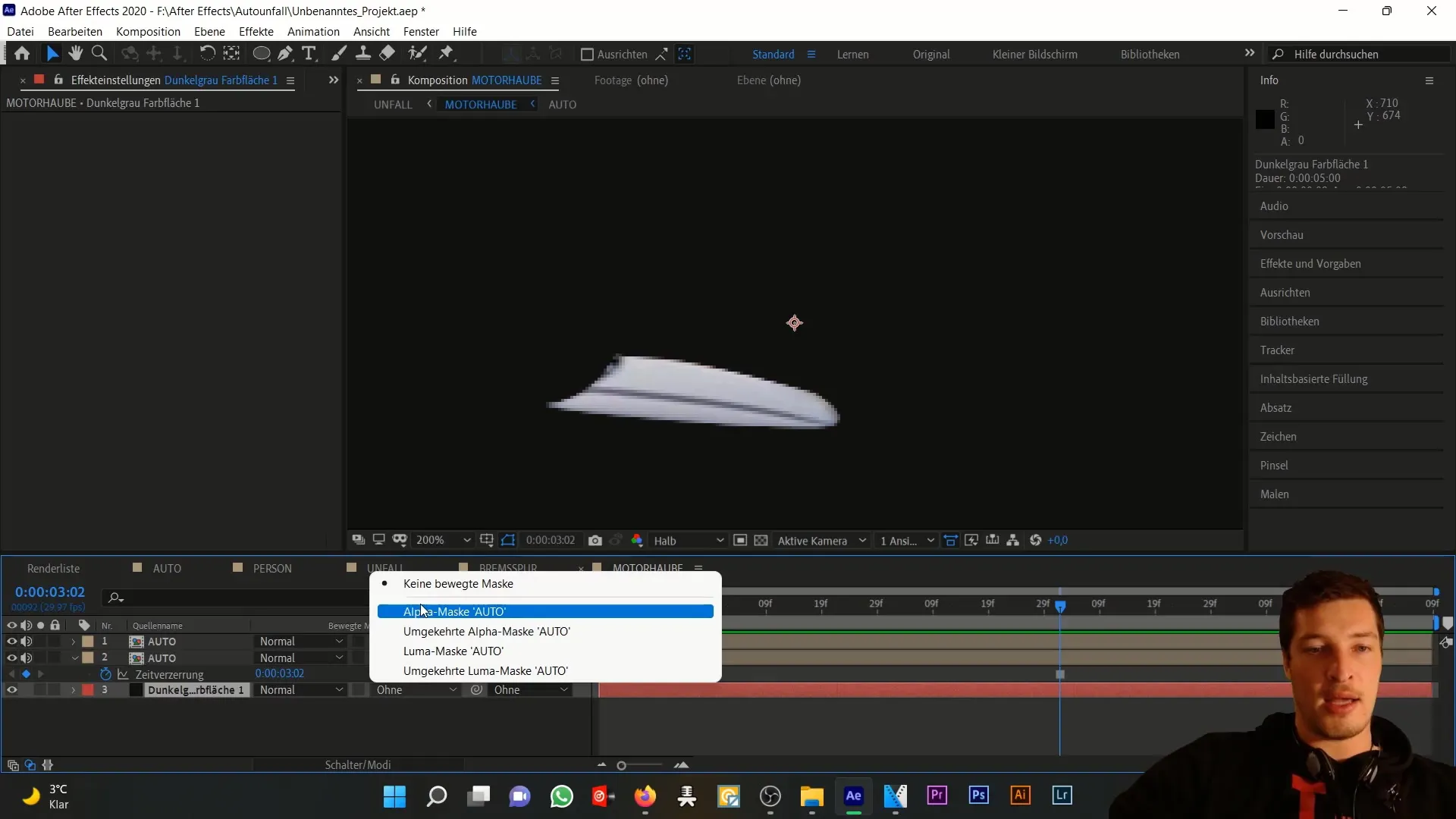
Nå kommer det avgjørende trinnet – CC Split-effekten. Velg den øverste bildesignen, gå til "Effekter" og velg effekten "CC Split" under "Forvrengning". Her kan du plassere to punkter for å bestemme bilhettens deformasjon.
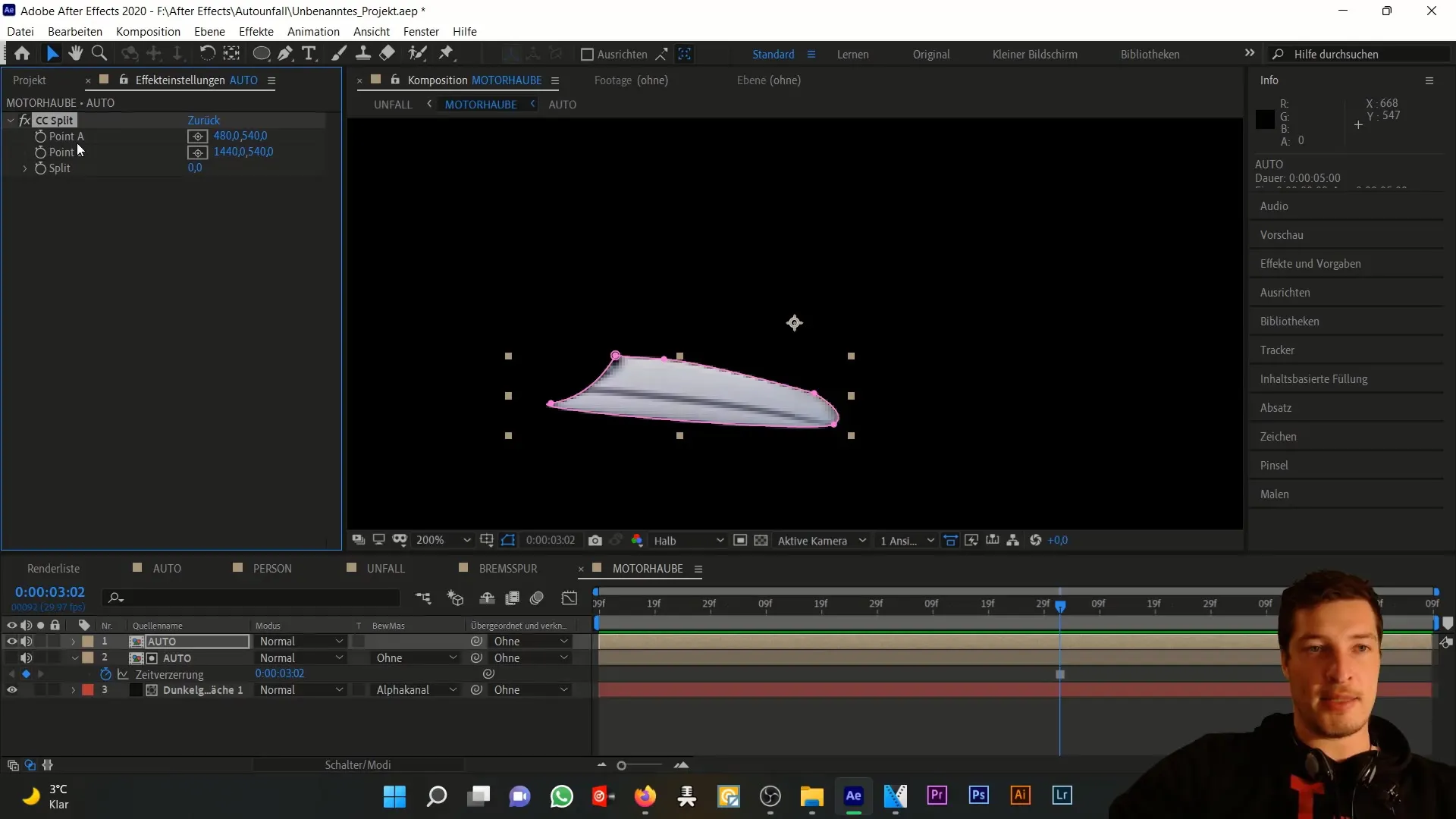
Plasser punktene for Split-effekten nederst til venstre og høyre, avhengig av hvordan du forestiller deg bilhettens deformasjon. Juster effektens omfang for å oppnå ønsket visuelt inntrykk.
For å lage animasjonen må vi nå finne ut når Split-effekten skal aktiveres. Jeg foreslår å gjøre dette i det øyeblikket bilen treffer på bilhettene og animere de overliggende nøkkelbildene.
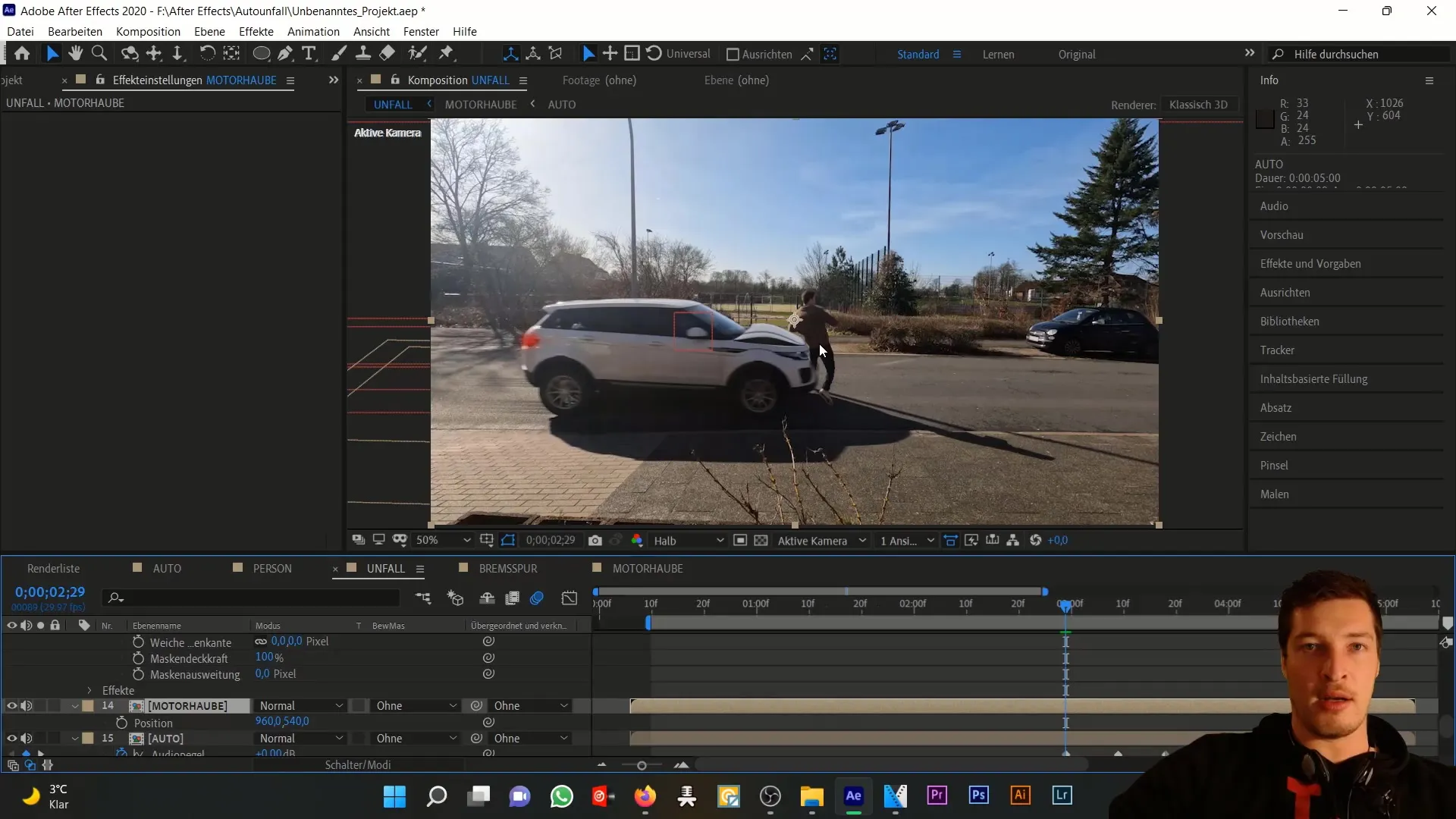
Sett verdien for Split-effekten først til null, og gå deretter rundt tre til fire bilder tilbake; der justerer du verdien til rundt 25. Dette vil gjøre animasjonen jevn over flere bilderammer.
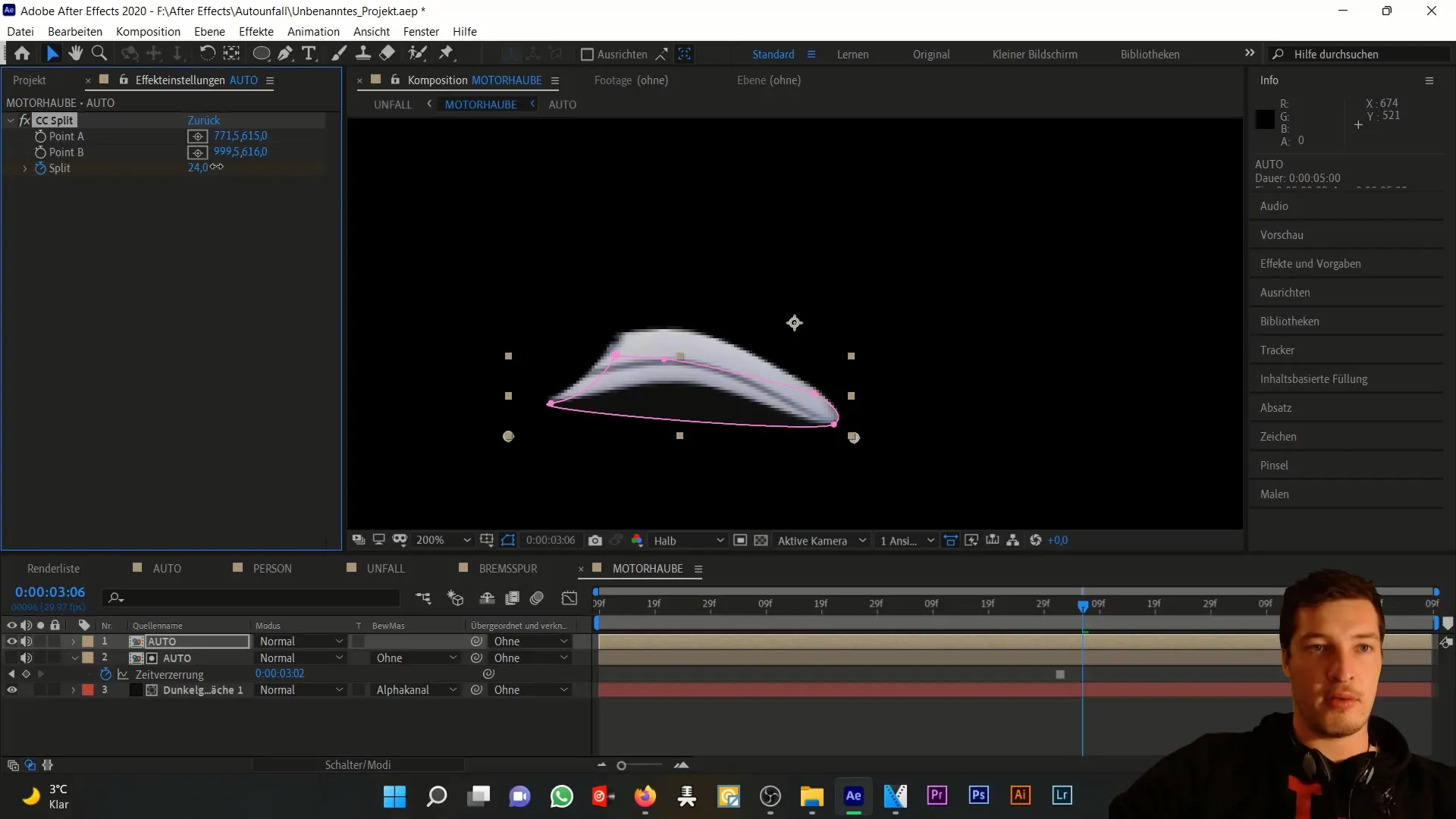
Nå er det viktig å justere bilhettens posisjon slik at den lander riktig på påvirkningsøyeblikket. Du kan justere dette ved hjelp av Null Object-laget. Juster forsiktig bilhettens posisjon mens du aktiverer nøkkelrammene.
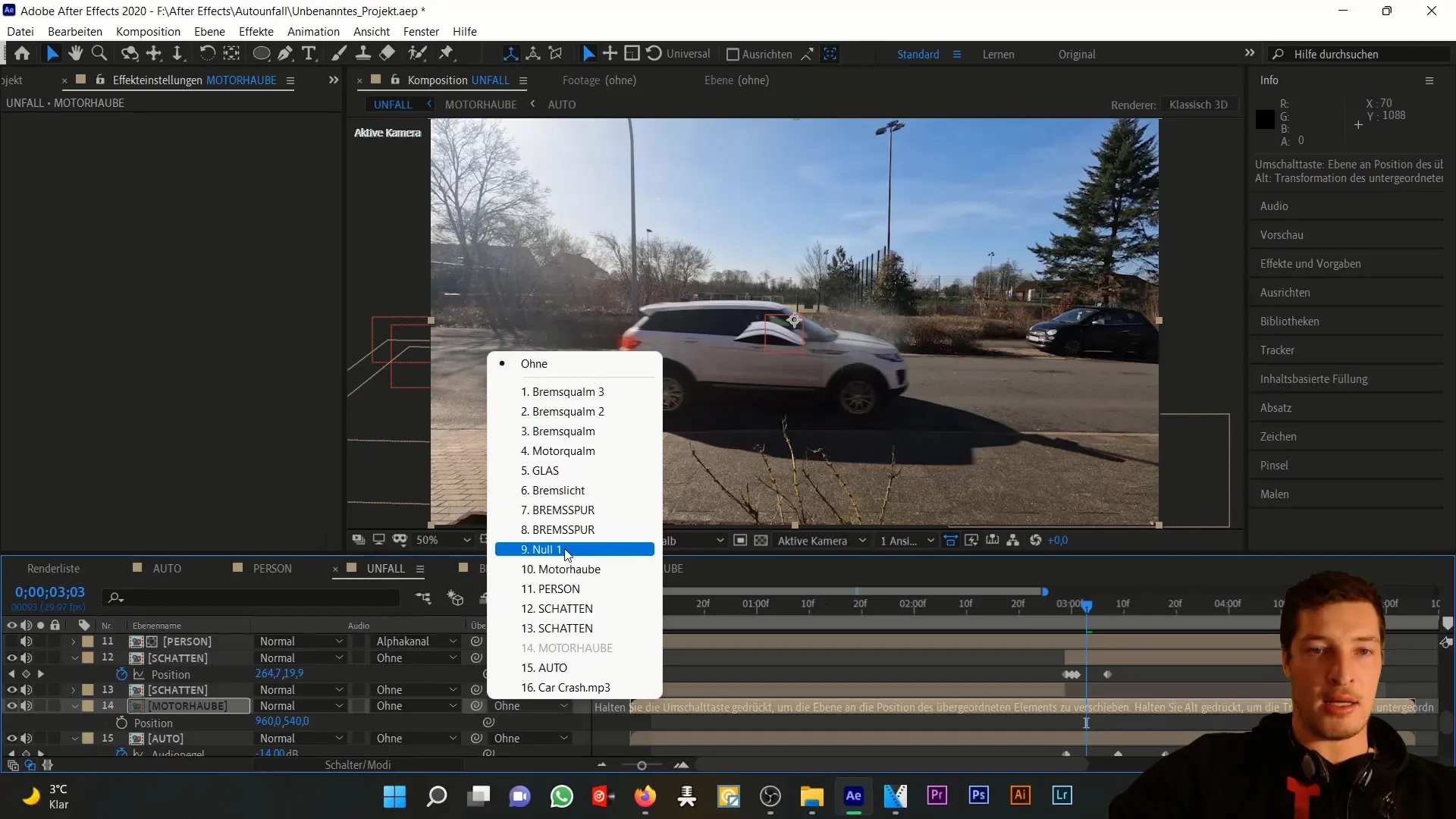
Bilhettene blir deretter animert over tid. Det er avgjørende at bilhettene vises på kollisjonsøyeblikket og ikke tidligere blir synlige.
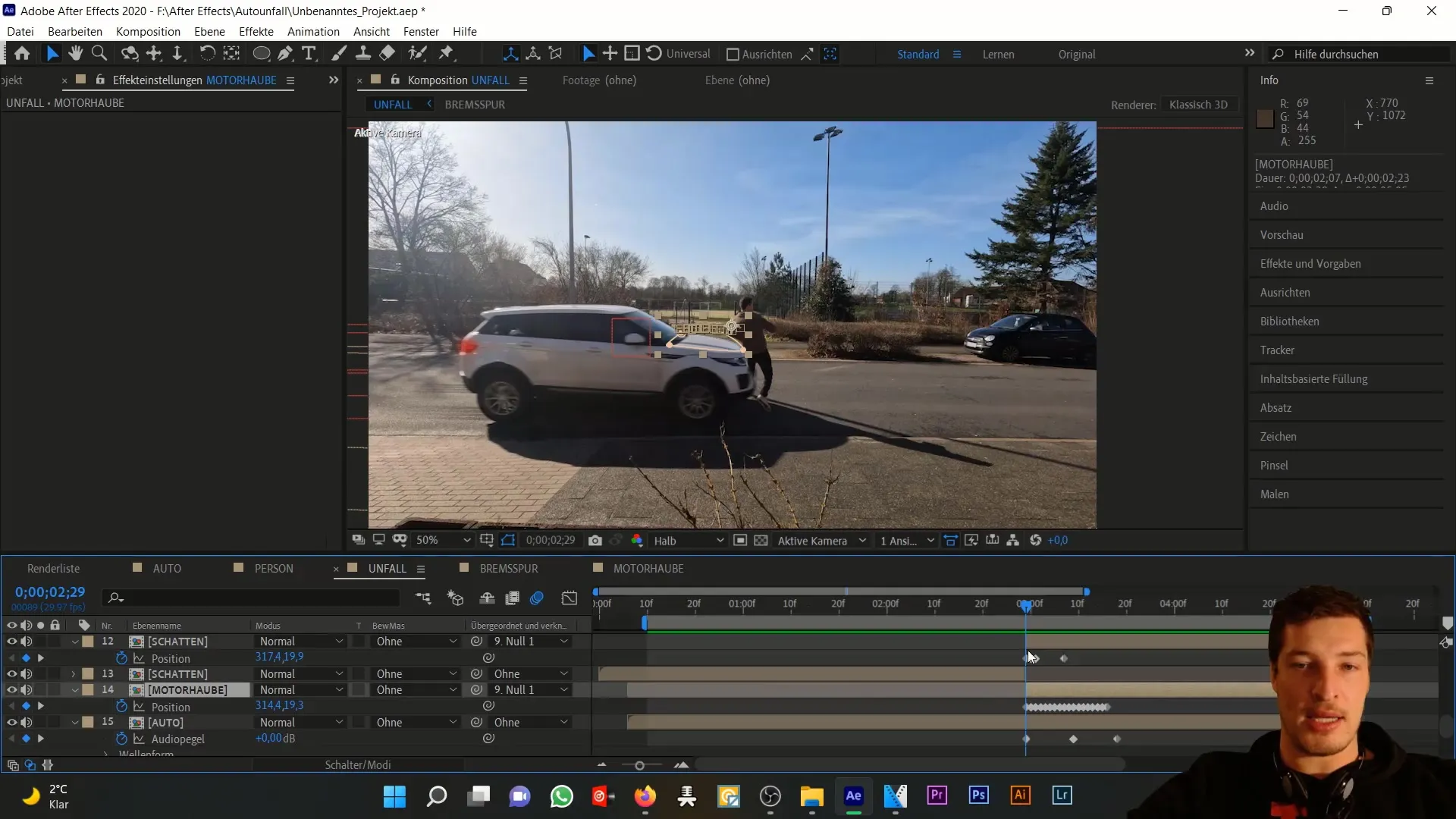
Nå ser vi på hele komposisjonen. Legg merke til at motorhetten faktisk tåler støtet i animasjonen og buer oppover i samsvar.

Når animasjonen nå ser bra ut, legger vi til et nytt justeringslag over hele komposisjonen. Her kan du gjøre fargekorrigeringer. Et forslag er å øke kontrasten i bildet.
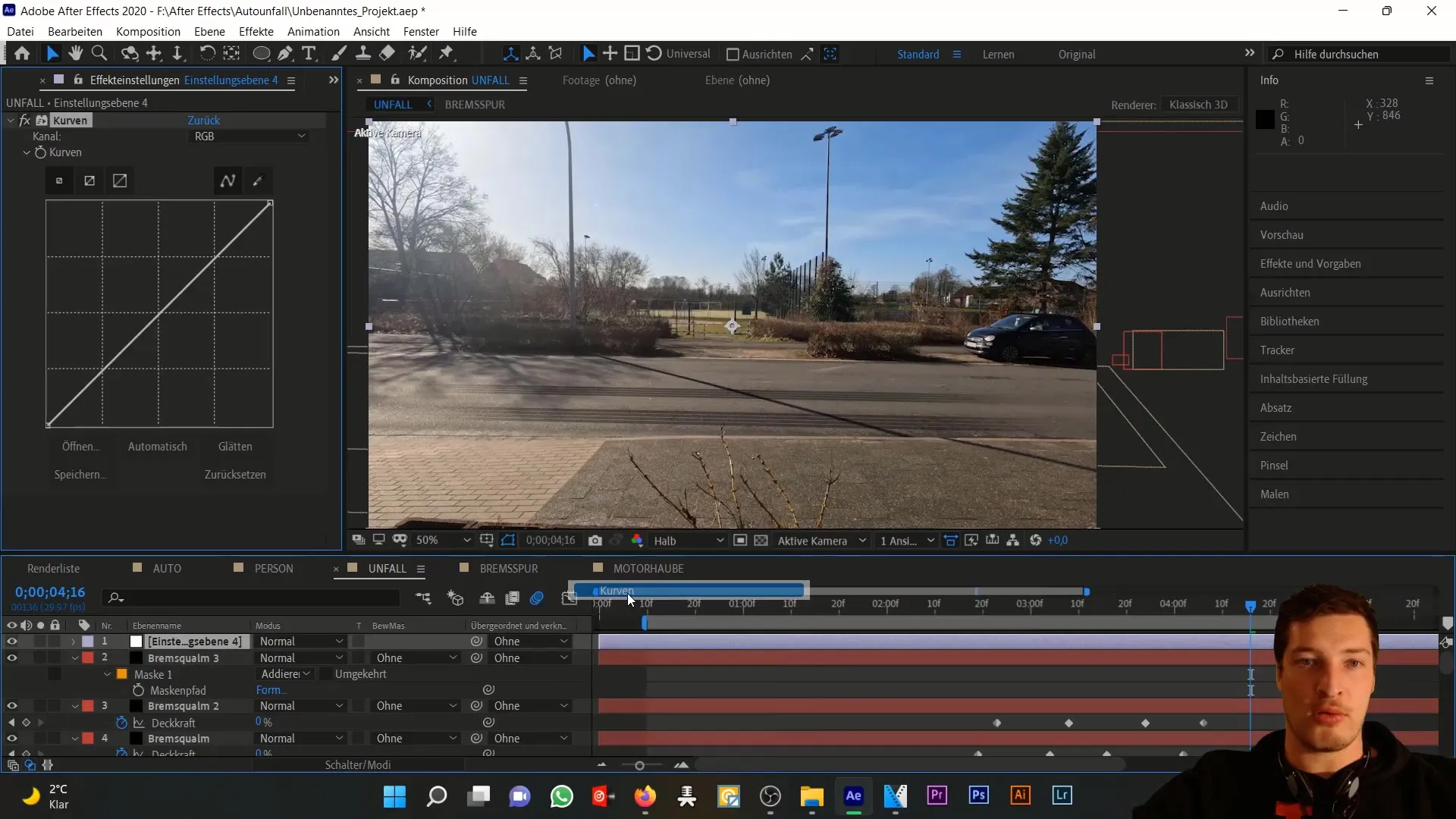
For å gi scenen en høstlig stemning, kan du senke spesifikke fargekanaler. Dette gir komposisjonen en spesiell visuell appell.
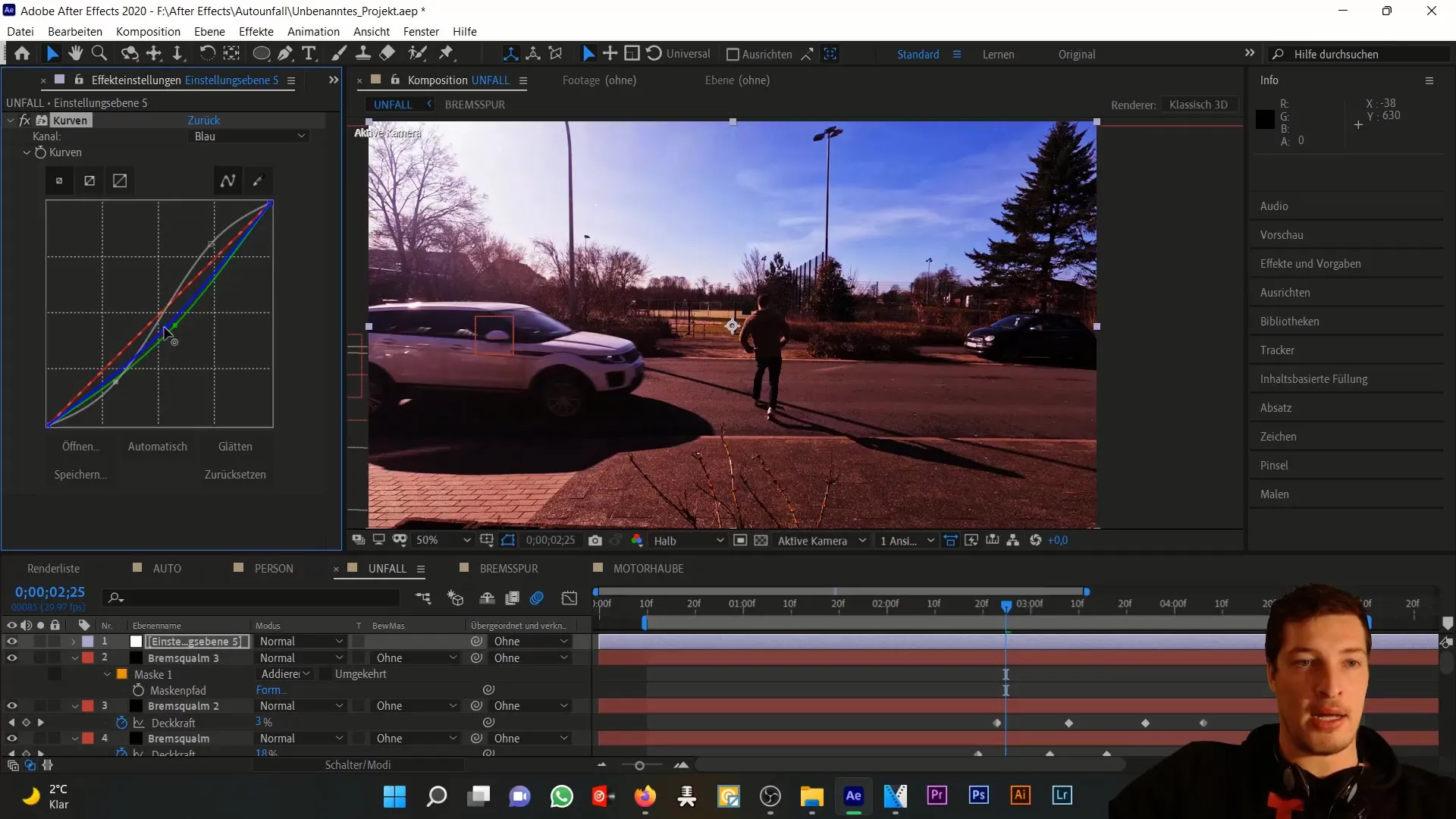
Nå har du laget en realistisk simulering av skaden på motorhetten, som imponerende gjenskaper støtet av en ulykke. Ved å følge alle disse trinnene vil du kunne ta animasjonene dine i After Effects til neste nivå.
Oppsummering
I denne veiledningen har du lært hvordan du kan simulere en skade på motorhetten med After Effects gjennom kreativitet og teknikk. Det er imponerende å se hvor mye man kan oppnå med bare noen få trinn og riktig effekt. Ha det gøy med å eksperimentere og forbedre animasjonsteknikkene dine!
Ofte stilte spørsmål
Hvordan legger jeg til en ny komposisjon i After Effects?Lag en ny komposisjon ved å dra den eksisterende komposisjonen inn i komposisjonsvinduet.
Hvordan legger jeg til en effekt i After Effects?Velg laget ditt, gå til "Effekter"-menyen og velg deretter den ønskede effekten.
Hva er CC Split-effekten og hvordan fungerer den?CC Split-effekten revner eller deformeres et bilde ved å sette to punkter der bildet dras fra hverandre.
Hvordan utfører jeg fargekorrigering i After Effects?Opprett et justeringslag og bruk Kurver-effekten til å tilpasse fargene og kontrasten.
Hvordan lager jeg animasjoner i After Effects?Aktiver stoppeklokken ved siden av effekten eller posisjonen for å sette nøkkelfraser for animasjonene.


